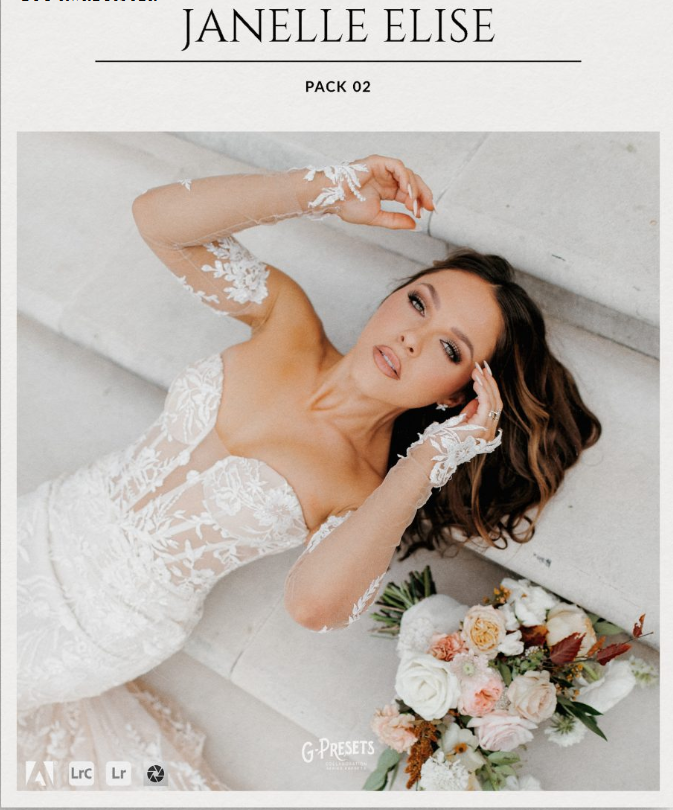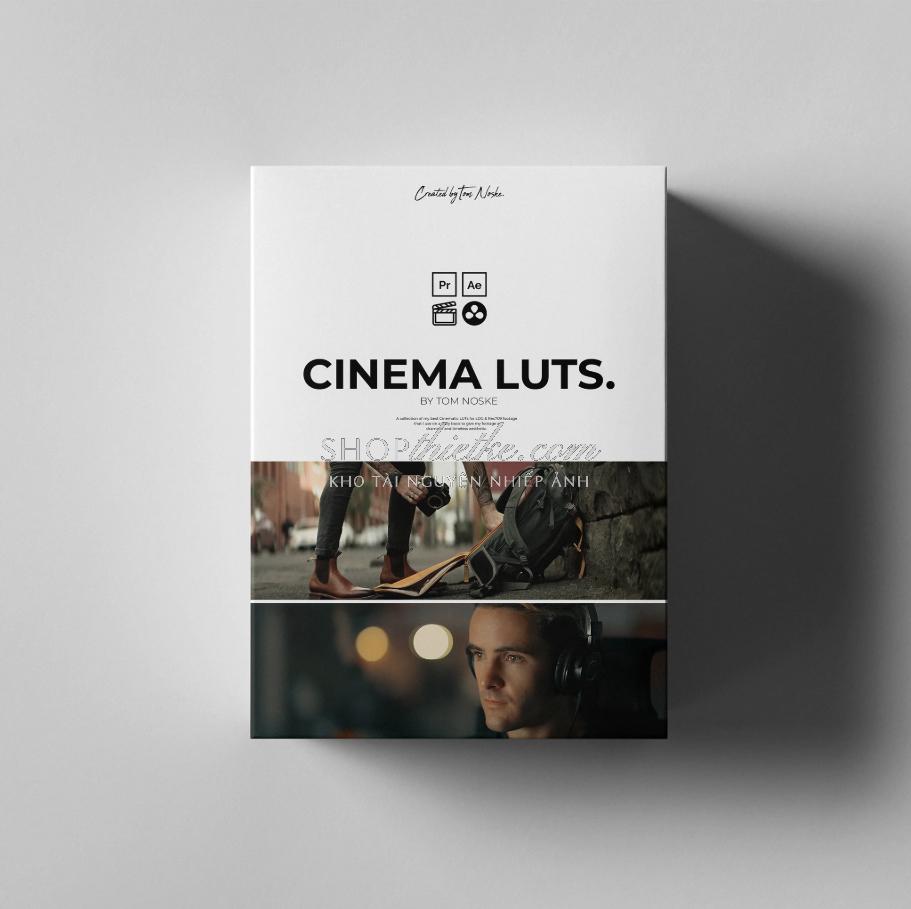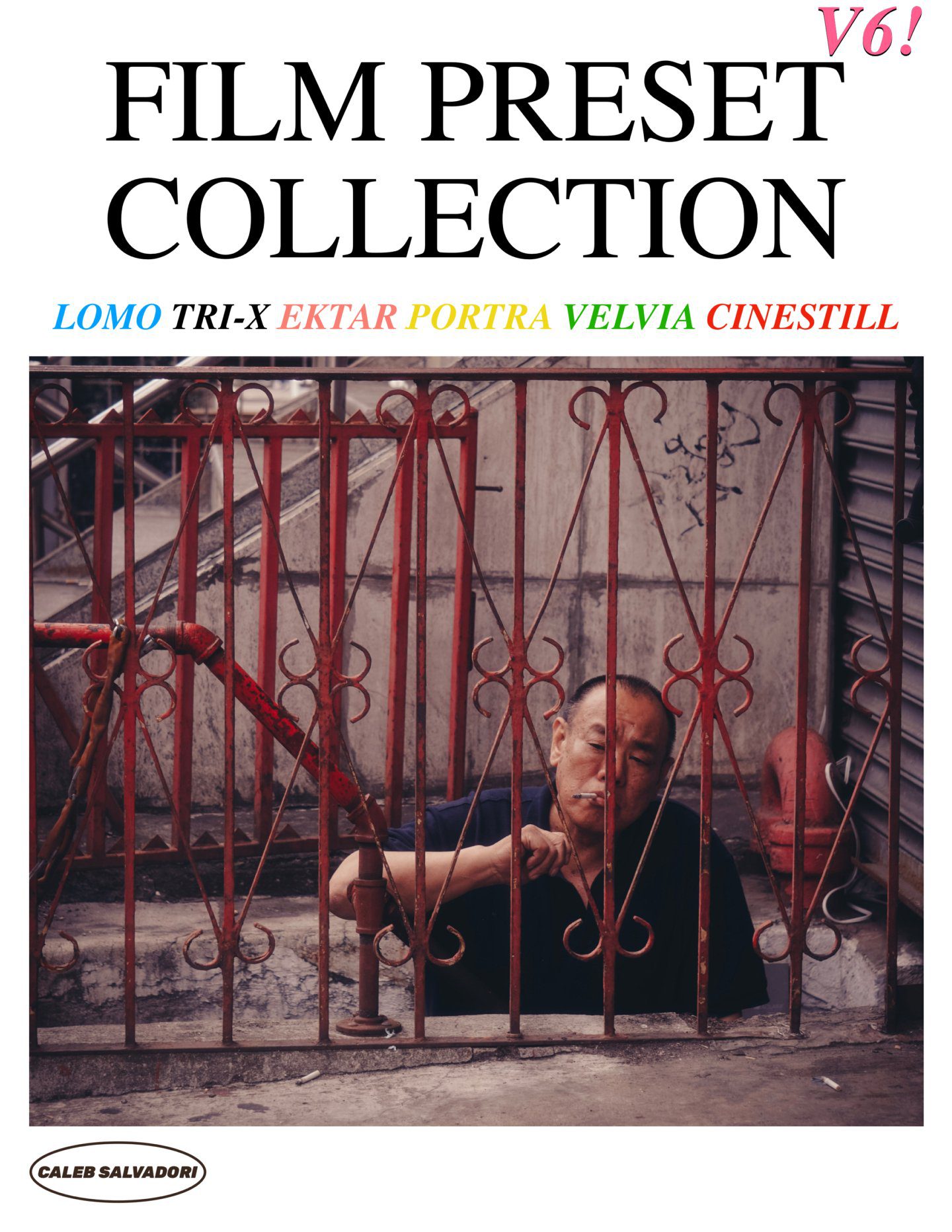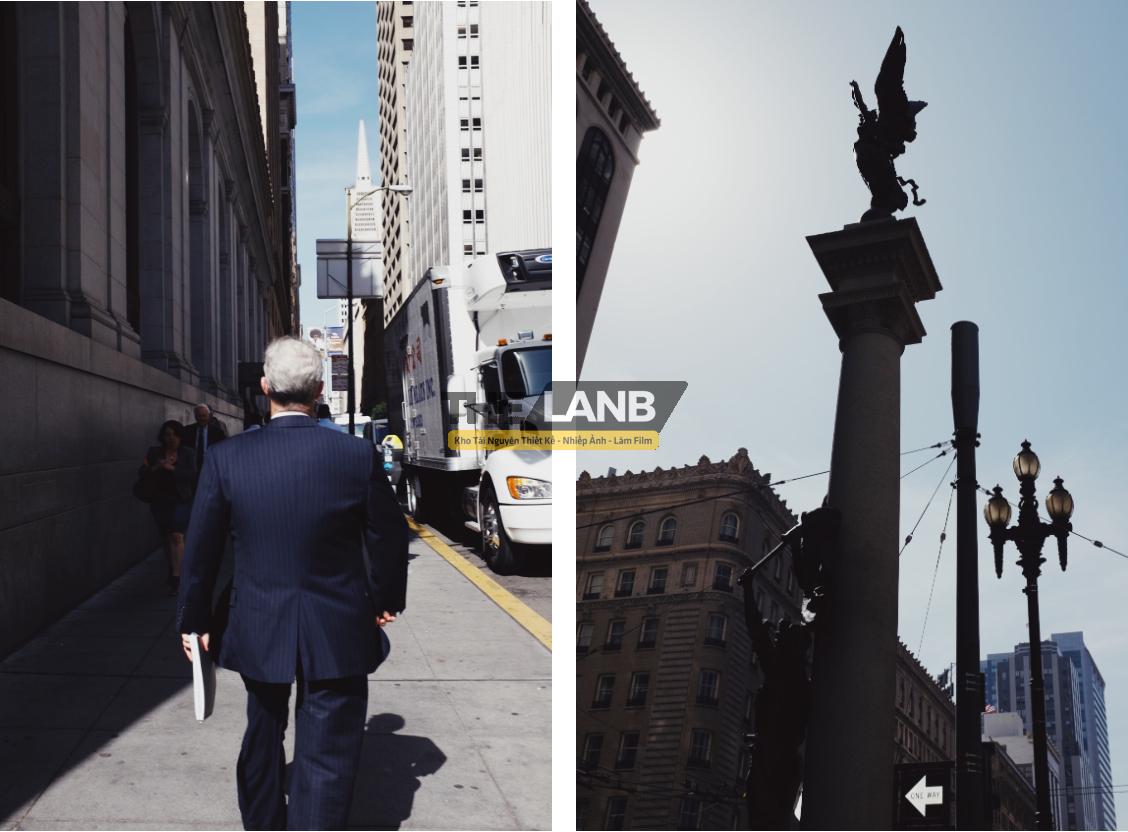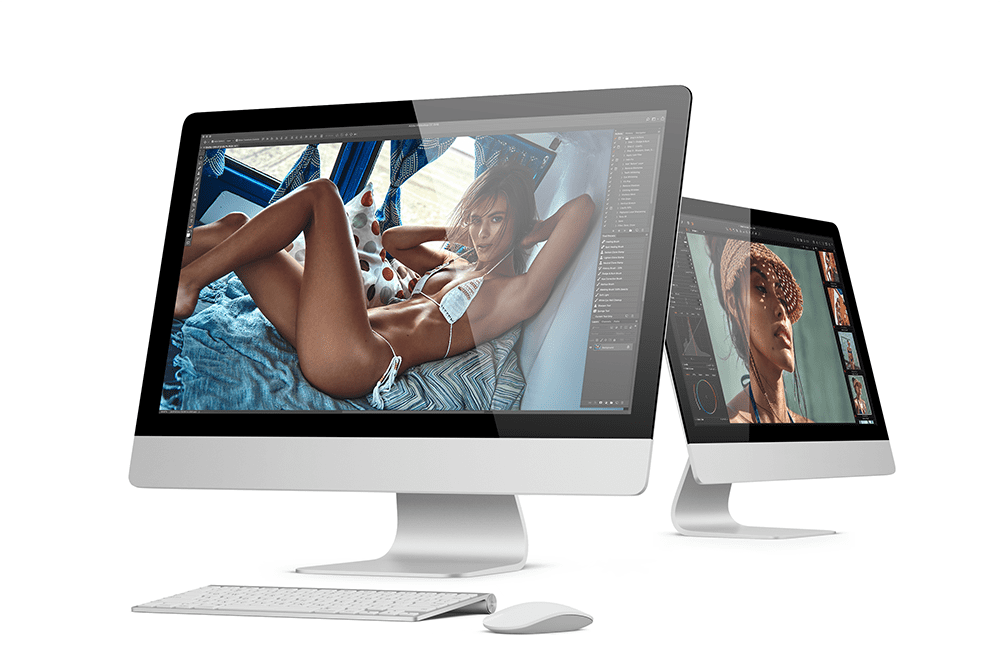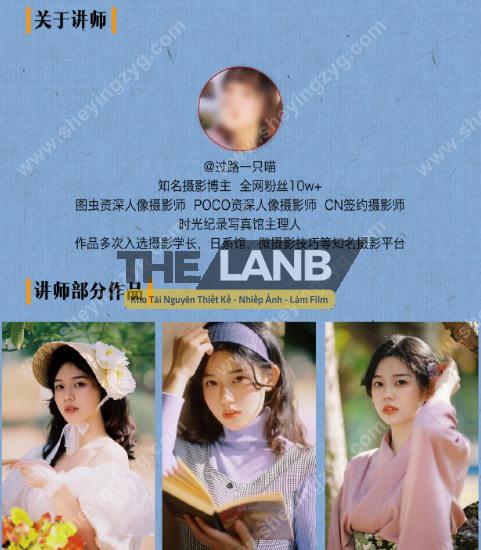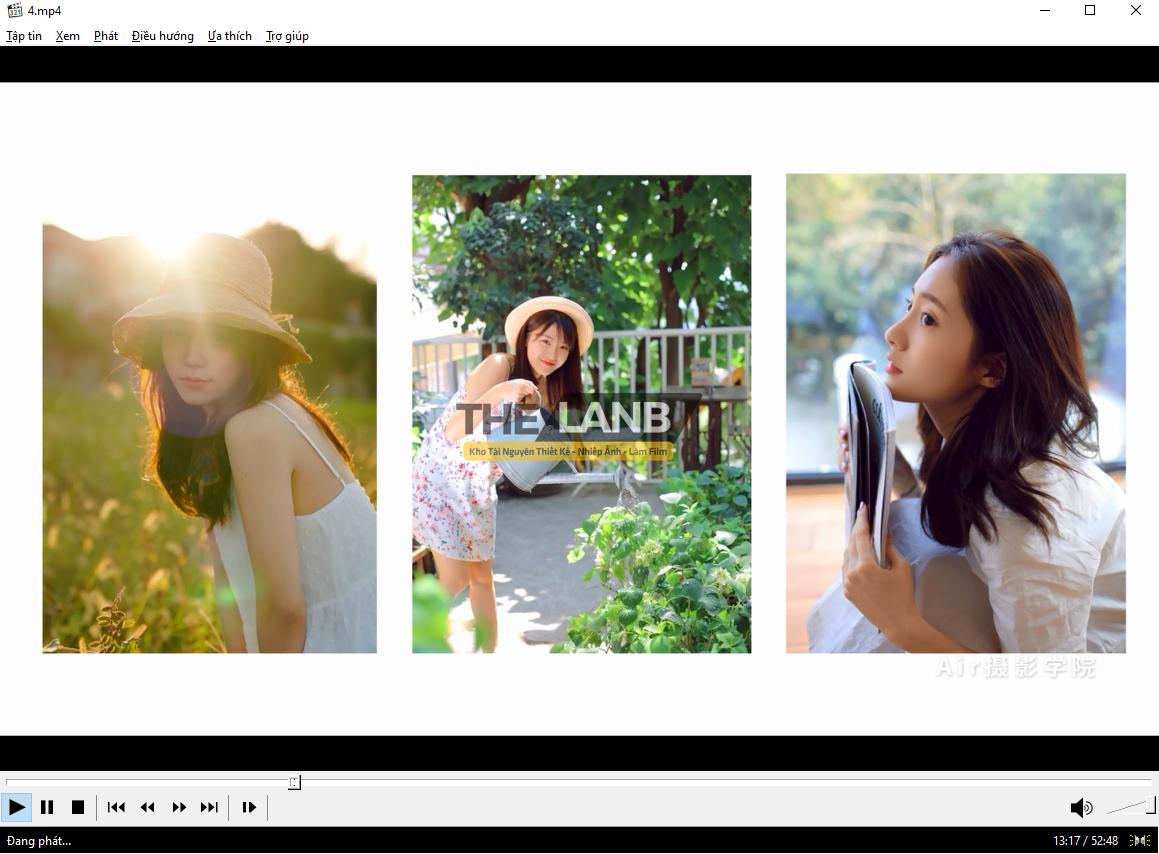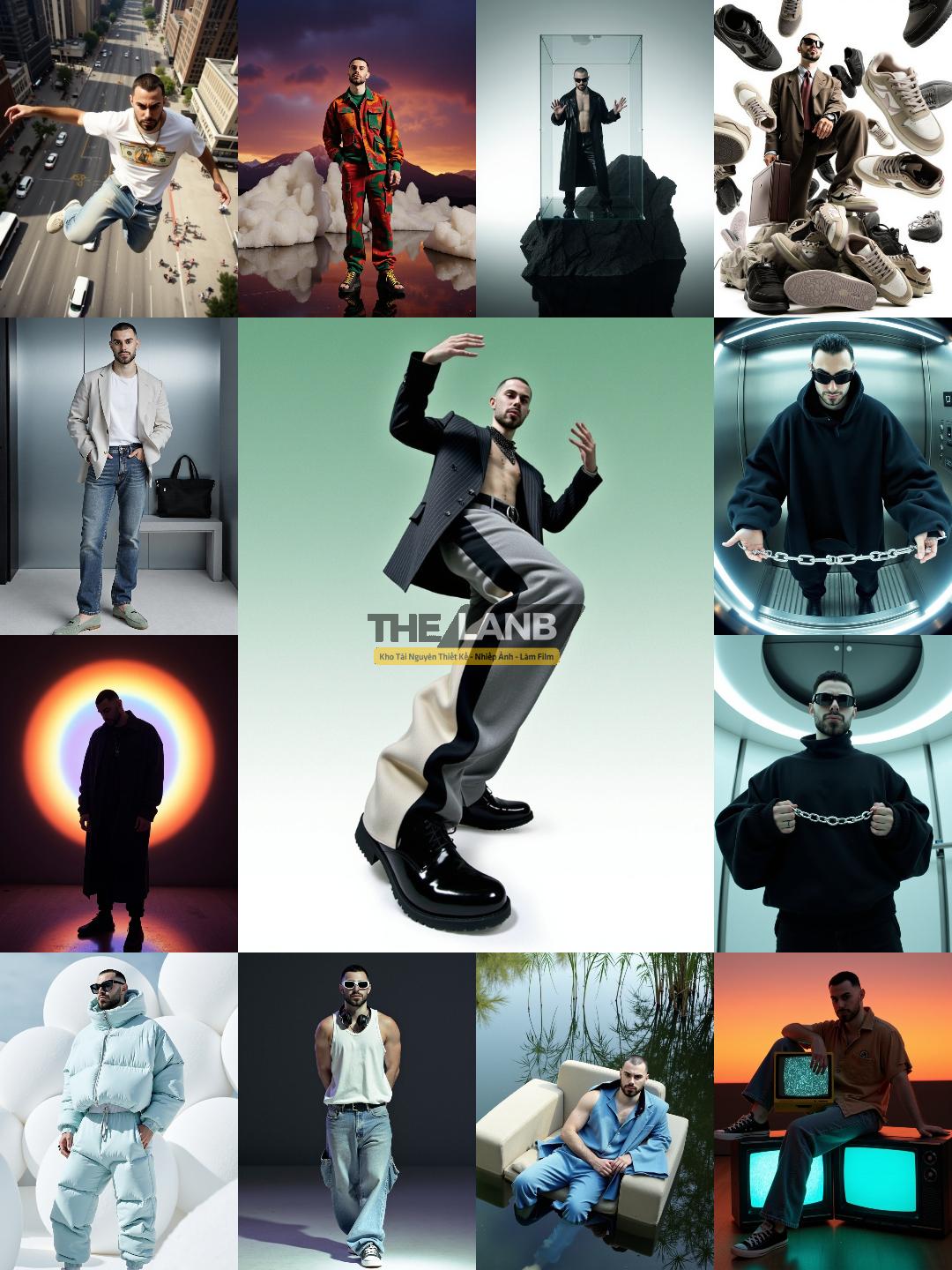Plugin Photoshop, VIP
[VShare Plugin] Bản Retouch4me Chạy Ổn Định Không Bị Red Background (WIN)
Có một số anh em nhắn tin với mình là phiên bản Retouch4me hiện có trên website https://thelanb.com/vshare-plugin-retouch4me-2024-bo-cai-dat-13-in-1-da-test-fix-loi-vang-khi-chay-ung-dung-win.html bị Red Background (đỏ backgound khi chạy)
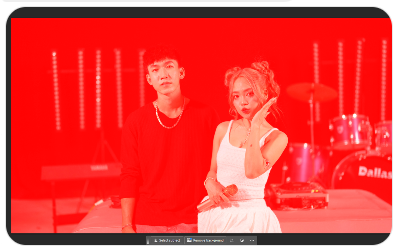
Lỗi này có thể do plugin vẫn còn kết nối với server và máy bị quét nên bị khoá các chức năng, không phải hầu hết đều bị nhưng nếu ae xui rủi bị dính lỗi này thì có thể làm theo hướng dẫn bên dưới. Còn nếu máy anh em vẫn sử dụng bình thường thì không cần xem tiếp.
🔹 Thông tin quan trọng:
- Đây không phải phiên bản mới nhất, nhưng hoạt động ổn định trên Photoshop 2025.
- Không gây lỗi “red skin” (da bị phủ màu đỏ như các bản mới hơn).
- Đã được thử nghiệm hơn 1 năm mà không gặp vấn đề gì.
- Tuy nhiên, các tính năng Portrait Volume và Skin Mask không hoạt động.
Hướng dẫn khắc phục lỗi “red filter” trên ảnh sau khi dùng plugin
Nếu bạn gặp lỗi “red filter” (màu đỏ phủ lên ảnh) sau khi cài plugin, hãy làm theo các bước sau để khắc phục:
1. Gỡ bỏ plugin lỗi khỏi Photoshop trong Control Panel sau đó:
- Truy cập vào thư mục cài đặt Photoshop theo đường dẫn:
👉C:\Program Files\Adobe\Adobe Photoshop 20XX\Plug-ins(20XX là phiên bản Photoshop của bạn)
👉C:\Program Files\Common Files\Adobe\Plug-Ins\CC\Filters - Chỉ xóa plugin bị lỗi! Nếu các plugin khác vẫn hoạt động tốt, hãy giữ nguyên chúng.
2. Xóa thông tin plugin trong Registry
- Nhấn Win + R, nhập regedit, rồi nhấn Enter.
- Điều hướng đến:
👉HKEY_CURRENT_USER\SOFTWARE - Tìm và xóa thư mục chứa plugin bị lỗi cùng thư mục “Allayers”.
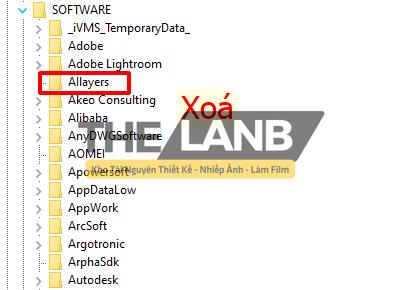
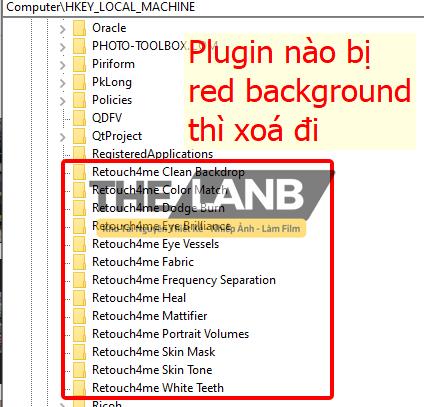
3. Chặn Photoshop truy cập Internet bằng Windows Firewall
Việc chặn Photoshop kết nối Internet giúp tránh plugin bị kiểm tra hoặc vô hiệu hóa. Làm như sau:
-
Mở Windows Firewall
- Nhấn Win + R, nhập
wf.msc, nhấn Enter.
- Nhấn Win + R, nhập
-
Tạo quy tắc chặn kết nối cho Photoshop
- Chọn Outbound Rules (Quy tắc gửi đi) ở cột bên trái.
- Nhấn New Rule… (Quy tắc mới) ở cột bên phải.
-
Cấu hình quy tắc chặn
- Chọn Program → Nhấn Next.
- Nhấn Browse…, tìm file Photoshop.exe theo đường dẫn:
👉C:\Program Files\Adobe\Adobe Photoshop 20XX\Photoshop.exe(Thay 20XX bằng phiên bản của bạn) - Chọn Block the connection → Nhấn Next.
- Tích vào cả Domain, Private, Public → Nhấn Next.
- Đặt tên quy tắc, ví dụ: Chặn Photoshop Internet → Nhấn Finish.
Làm tương tự với Inbound Rules (Quy tắc nhận vào) để Photoshop bị chặn hoàn toàn.
4. Cài lại plugin
- Sau khi hoàn tất các bước trên, tiến hành cài lại plugin và kiểm tra kết quả.
[VShare Plugin] Bản Retouch4me Chạy Ổn Định Không Bị Red Background (WIN) 0.00 KB 17 downloads
...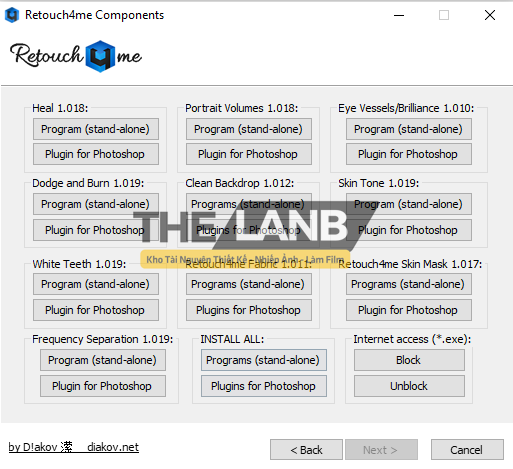
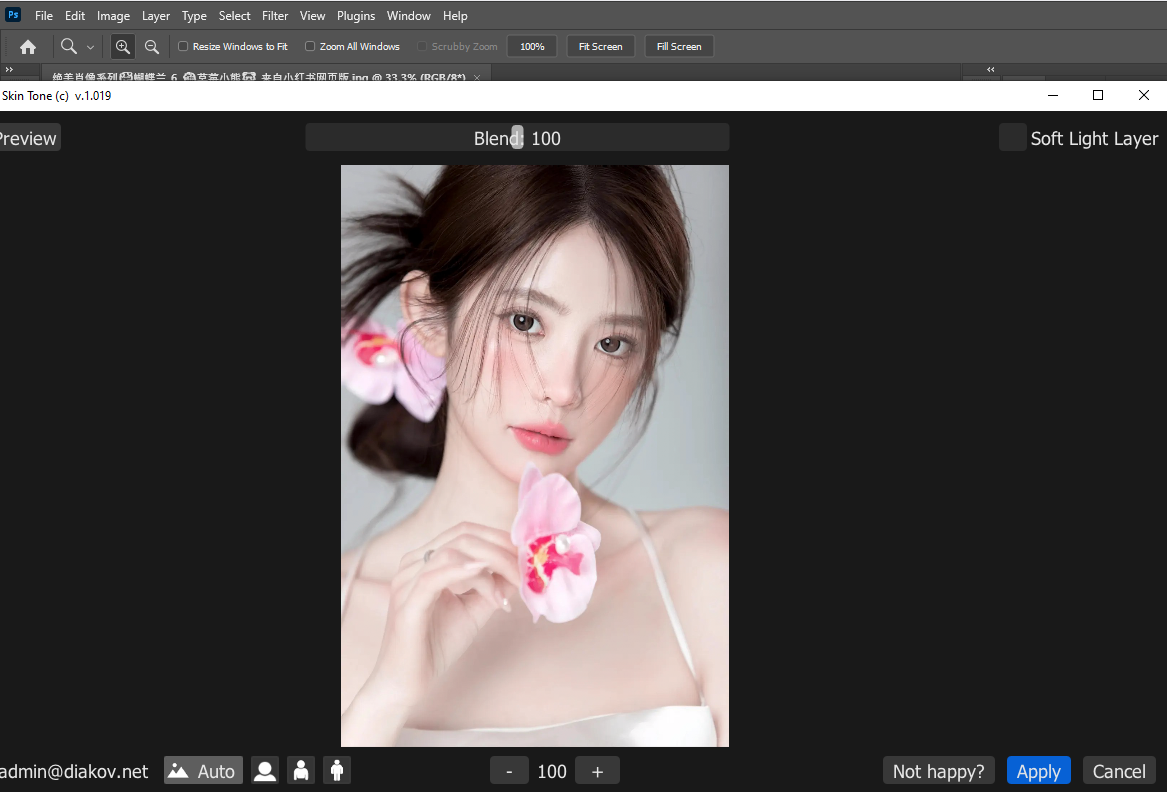
Anh em lưu ý không cập nhật phần mềm để tránh bị red background.
Phần mềm này không hỗ trợ fix lỗi cho nên ae tự nghiên cứu, mình sẽ tổng hợp lỗi ae gặp phải và nếu có phương án giải quyết sẽ update trên website.
Vui lòng gửi tin nhắn kèm link sản phẩm bạn muốn mua.
Đánh giá 5* cho bài viết được giảm 10K mỗi sản phẩm.
- [Share PSD] Bộ Icon Trang Trí Hình Ảnh Phong Cách Truyện Tranh Cực Dễ Thương Thu Hút (PSD)
- [VShare LUTs] Giả Lập Tone Màu Super16 ANALOGICAS16K200T 16MM (CUBE)
- [Share Preset + Stock] Màu Ảnh Gợi Cảm Đến Từ NAG Bằng Bụi
- [VShare LUTs] Tone Màu Cưới Phong Cách Âu Mỹ Ngọt Ngào và Mềm Mại (CUBE)
- [VShare Preset] 14 Tone Màu Phim Tài Liệu Dành Cho Ảnh Phong Cảnh, Tĩnh Vật (XMP/LR)
Bài viết cùng chủ đề:
-
[VShare Preset] 17 Tone Màu Trong Sáng Dùng Cho Đám Cưới Của NAG Tiểu thư Lâm Tử (XMP/DNG/CUBE/COS)
-
[VShare Preset] Tái Hiện Phong Cách Cổ Điển Với 18 Đặt Sẵn Kodachrome 400 (XMP/CUBE)
-
[VShare Preset] 08 Tone Màu Phong Cách Kodak Đức – Loke Roos (XMP/DNG/CUBE)
-
[VShare LUT] Lut chuyển đổi Sony Slog3 sang màu phim Alexa – dành cho nhà làm phim chuyên nghiệp (CUBE)
-
[VShare Preset] VSCO Agfa Vista 400 Preset Lightroom Cho Ảnh Đô Thị Hoài Cổ (XMP)
-
[VShare Full Pack] Joey’s Master Retouching Kit: Bí Quyết Chỉnh Ảnh Thời Trang Chuyên Nghiệp
-
[VShare Khoá Học] Bí Quyết Chụp Ảnh Nghệ Thuật Từ Nhiếp Ảnh Gia Song Hỉ — 9 Bài Học Độc Quyền (Việt Sub)
-
[VShare Preset] Archipelago Quest 47 Frontier: Công Cụ Cho Tông Màu Cảm Xúc Sâu Sắc (XMP)
-
[VShare Footage] Muzzle Flash 4K – 65 Hiệu Ứng Nổ Đầu Nòng Súng Ngắn | Có Kênh Alpha
-
[VShare Preset] Gói LUT Kodak 2383 Chuẩn Điện Ảnh | Full Định Dạng, Dễ Dùng (XMP/CUBE/COS/DPX)
-
[VShare Khoá Học] Học Cách Chụp Ảnh Chân Dung Cực Phẩm Như Tạp Chí Nhật Bản– Có Việt Sub
-
[VShare Khoá Học] Blend Màu Như NAG Trung Quốc Chuyên Nghiệp, Các Tone Màu Hot 2024 (Sub Việt)
-
[VShare Preset] 08 Preset Phong Cách Tranh Sơn Dầu Monet – Vẻ Đẹp Điện Ảnh Pháp (XMP/DNG/CUBE/COS)
-
[VShare Plugin] Tải Red Giant 2025.4.1 Full Bộ Plugin AE PR Mới Nhất (WIN)
-
[VShare Photo AI] Biến Ảnh Cá Nhân Thành Tác Phẩm AI Chân Thực Trong Vài Phút Với Promt Có Sẵn
-
[VShare Preset] 06 Tone Màu Vàng Ấm Phong Cách Hàn Quốc Cho Ảnh Ngoài Trời (XMP/DNG/CUBE)